
いやーやってしまった
まさか僕がミラーレス一眼を購入する日が来るとは〜
ずっとiPhoneカメラで撮影した動画をYouTubeに投稿してきましたが、もっとキレイな画質でボケのあるカッコイイ動画も撮りたい!って気持ちもありました。
なんならブログで商品レビューするときも使えるのではと・・
ただね、YouTubeもここまで本格的に動画投稿するわけじゃないし、このブログだってそこまで商品レビューを頻繁にするわけじゃないし、そんなに写真撮らないのでずっと先送りにしていました。
・・・が!実は最近YouTubeチャンネルも成長してきたのもあって、動画撮影用に「オススメのカメラはないかなー」って探していた時に出てきたのがα6400でした。
有名YouTuberさんも紹介動画をたくさん出してくれていたので、どのチャンネルの動画もだいたい見てきました。
そこでいろいろ迷ったっ結果「α6400にしよう!」っと思ってからが早い。
セールとか何も待てないタイプの僕は購入しよう!と決めたその日の夜にポチっていました^^
α6400のスペックはこんな感じ
- 価格:9万円代
- 手振れ補正:無し
- 有効画素数:2420万画素
- 映像素子:APS-C
- 重量:410g
- 動画スペック:4K30FPSまで可能
α6400のスペックはこんな感じです。
購入を検討中という人にはお馴染みかもしれませんが、こうやってみても凄いスペックですよね。
今回は僕と同じようにα6400を購入しようと考えている方向けに、α6400の購入レビューを紹介していきたいと思います!
同梱物だけでなく僕が購入したアイテムも一緒に紹介するので、是非最後までおつきあいしていただけたらと思います。
fa-check-square-oα6400向け外部マイクも購入しました!
fa-hand-o-rightRODE VideoMicro購入レビュー!α6400の外部マイクが欲しかった!
目次だよ
僕がα6400を購入した理由

α6400を購入した理由
- 価格が安い➡︎ボディのみなら10万円以下
- 本体が小さい➡︎とってもコンパクト
- 撮影スペックはかなり高い
- HLG撮影もできる
α6400は、最新のミラーレス一眼でありながら価格が10万円前後で購入できるコスパの高さです。
動画撮影のスペックも非常に高く4K30FPSまでの撮影だけでなくHLG撮影もこなせるのに本体はとってもコンパクトで持ち歩きで不便さを感じさせません。
重量は、410gという非常に軽い作りです。「カメラ買ったけど重たいから家に眠らせたまま」ということにならないサイズのカメラを探していたので、ここも選ぶ上で重視したポイント。
また、HLG撮影って何?って人も多いと思いますが、普通の撮影よりも多くのデータを保存することで動画編集時に色味を調整しやすくするというもの。この価格帯でHLG撮影ができるカメラって少ないので、そういう意味でもα6400って凄いカメラだなぁと思います。


iPhoneの撮影に限界を感じていた!
今までiPhoneで撮影をしてきたのですが、夜間撮影だったり背景をぼかしたい時にiPhoneに限界を感じてきました。
持ち運びに不便なく、いつでも手軽にカメラ撮影ができるっていう強みはありますが、画質重視な現代だとiPhoneカメラじゃ物足りなくなっていたんですよね・・。
とくに夜間に撮影を考えるとiPhoneじゃ不安しかありません。
例えば夜景撮影をiPhoneで撮ると一瞬は綺麗に撮影できていると思うんですが、家に帰ってパソコンの大画面でみると「そうでもないな」と思ったことありませんか?
iPhoneで撮影したものはiPhoneで見るなら綺麗に見えますが、パソコンなど大画面で見ると大したことないのです。

iPhoneで高画質な動画撮影が無理だった
iPhoneでもキレイな映像の動画を撮影できます。
撮影できるけど所詮はスマホ画質。一眼カメラほどの画質はありません。
僕個人のことになるけど、最近YouTube向けの動画撮影もしています。
スマホカメラの動画と、ちゃんとしたカメラの動画だと全然画質が違うんです。
「こりゃぁスマホカメラ卒業かなぁ」と思ってきたのも理由の1つです。
ちょっと前にGoProも購入したけど、iPhone11と比べるとGoProの方が圧倒的に画質が綺麗だったりします。


fa-check-square-o合わせて読みたい参考記事はこちらもどうぞ!
fa-hand-o-rightGoPro Hero9を購入した理由!スマホカメラに負けない新機能とは?
fa-hand-o-rightGoPro Hero9の同梱物は?GoProが届いたので開封レビュー!
撮影時間やカメラの拡張性もiPhoneだと乏しい
iPhoneで撮影していると撮影時間も非常に少ないです。
長時間撮影するとiPhoneのストレージを圧迫してしまいますし、人によってはストレージが少ないiPhoneを使っている人もいます。ストレージに余裕が無いと撮影できる時間も少なくなります。
しかもカメラの拡張性も乏しいので、風切り音対策でマイクをつけたりできなくはないけど、スマホ対応のマイクを選んできたりいろいろ面倒です。せっかく外部マイク買ったのに音質がショボかったなんてことになりたくないです!

α6400の開封レビュー!

お待たせしました。
ここからは僕が購入したα6400開封レビューをしていきたいと思います。
購入後の同梱物の確認や追加で購入したアイテムも紹介していきますので、購入前の参考にしてもらえたらと思います!
届いたばかりのα6400

こちらは届いたばかりのα6400
お店で買おうと思ったけど、発売してからしばらく経ったからなのか、田舎のお店にはもう売っていなかったのでAmazonさんで購入しました。
「カメラをAmazonで購入ってどうなの?」って人もいると思いますが、僕は購入しても全然問題なかったと思います。
価格も安いですし必要なものも合わせて購入できますし。

amazonの箱を開けると、一緒に購入した「レンズフィルター」と「液晶フィルム」が見えてきました。

箱から出してみるとこんな感じの外箱が登場します。
YouTuberさんのレビューを見ていると「いかにもSonyらしい外観!」と言っていましたが、初めてのカメラなので「こんなもんか」くらいで箱を開けていきます。
今回購入したα6400は標準のパワーズームレンズが付いたものを購入しました。
価格はAmazonで10万7千円(2021年5月現在)くらいです。
ネットでは「キットレンズは使わなくなるから要らないよ」って口コミも見かけていましたが、これから購入するレンズとの違いを身を持って体験したいのでレンズ付きを購入です。
購入したリンクはこちらです。
迷っている方は参考にしてみてくださいね。
外観はこんな感じ

ジャカジャーン!
こちらが箱から取り出したばかりのα6400です。
コンパクトなカメラにパワーズームレンズが装着されていました。
マグネシウム合金で作られたボディは高級感があります。
値段も値段なのでワクワクしつつも緊張しています笑

本体のサイズは手のひらに余裕で乗っちゃう感じです。
カメラ本体の重さが410gほどで、レンズが100gほどなので総重量は500g弱ということでめちゃくちゃ軽いです。

怖いので液晶フィルムを貼っていく
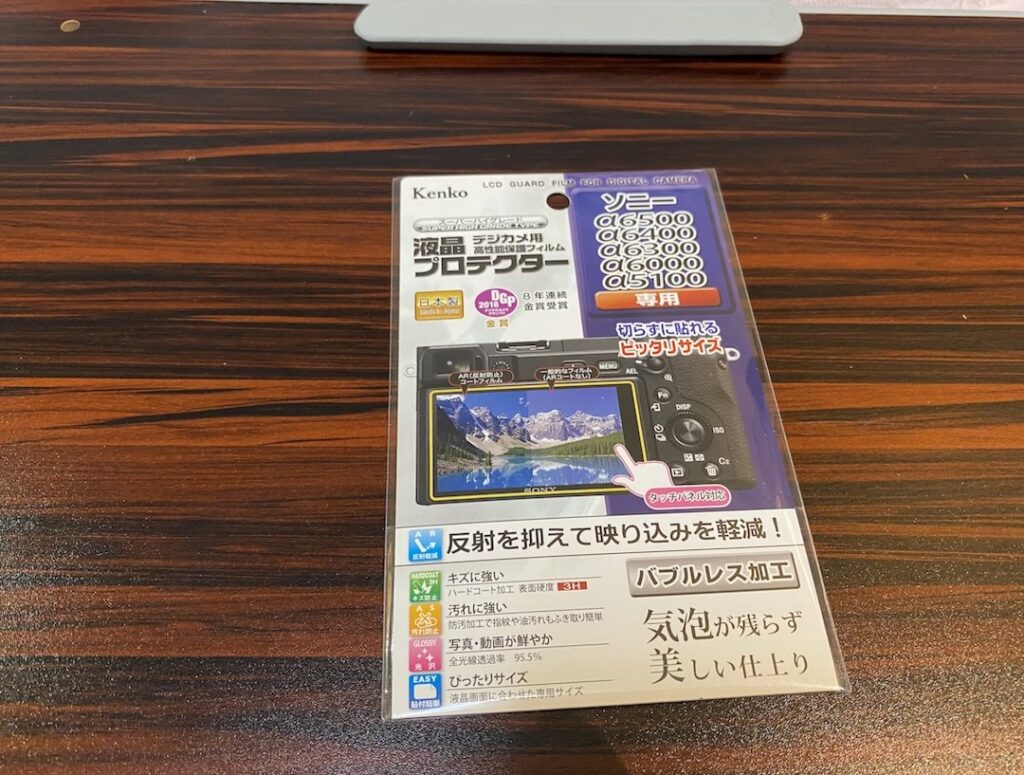
さすがにこのまま持って動かすのは怖いので液晶保護フィルムだけ貼っていきます。
「液晶保護フィルムって必要なの?」って思っていましたが、液晶のコーティングが剥がれてしまうこともあるという口コミを見て、値段もそこまでするわけじゃないので購入。

カメラの背面液晶に保護フィルムを貼っていきます。
貼り方はスマホの保護フィルムと同じやり方ですが、値段も値段なので手が震えます・・。

無事に液晶フィルムを貼ることができました。
これで安心してカメラのレビューをしていけます!
今回購入した液晶保護フィルムはこちらです。
α6400の同梱物

同梱品
- カメラ本体
- ACアダプター
- 充電ケーブル
- バッテリー
- アイピース
- ショルダーストラップ
α6400の同梱物はこの6点でした。
カメラ本体と充電するためのケーブルとバッテリーがあるので、足りないのはSDカードくらいでしょうか。
SDカードはGoPro用に購入したこちらのSDカードを使っていきます。
GoProで4K60FPS撮影をしてもデータ転送速度に不満が出ない高速データ転送のものです。
いろいろあるボタン

α6400のボタンはこんな感じです。
購入したばかりでバッテリー充電がされていないので、バッテリーを充電してからいろいろ触っていきたいです。

アイピースカップもどうやって装着するのかわからなかったですが、上から下に向けてスライドさせたら簡単に取り付けできました。
スライドでアイピースを付けているのでぶつかったくらいじゃ外れることもなさそうです。
自撮り撮影の強い味方:チルト液晶

こちらはYouTube撮影の強い味方、自撮りで役に立つα6400の魅力の1つ「チルト液晶」です。
液晶部分を引っ張るとこんな感じで向きを変えられます。
低い位置からの撮影なんかだと液晶を上に向けておけば、液晶画面を確認しやすいので撮影時にいろいろ便利そうです。

液晶部分を最大まで伸ばすとこんな感じにレンズと同じ方向を液晶を向けることができます。
YouTuberさんがよくカメラ片手に自撮りする時に見たことがあると思います。
ただし、動画メインでα6400を使うならアイピースは若干邪魔になりそうな気もしますが・・。
今後どうするか使いながら決めていきます。
レンズフィルター装着

それからカメラのレンズをガードするための「レンズフィルター」も購入しました!
レンズを守るためのプロテクトフィルターと呼ばれるもので、レンズを傷や埃から守ってくれます。
レンズフィルターはレンズごとにサイズが異なるので、自分の使うレンズに合うサイズのフィルターを購入します。
今回購入したパワーズームレンズキットのレンズフィルターサイズは40.5mmを購入。
僕が購入したレンズフィルターはこちらのもの。
Amazonで購入しました。

早速レンズフィルターを装着していきます!
購入して初めてカメラのレンズを拝む時が来ました・・。

レンズの蓋を外すとこんな感じで、埃1つないレンズが登場します。
正直どうやってレンズフィルターを装着するのかわかっていないですが、右回しで回すとフィルターをつけられるみたいです。

急いでレンズフィルターを装着してみます。
右回しで装着してみたら意外と簡単でした。


レンズフィルターを装着するとこんな感じです。
カッコイイいですね!
カメラに興味がなかった僕でもブログとYouTubeを続けていたらここまできたかぁと思いますねホント。

レンズフィルターをつけた上からレンズの蓋も取り付けてみました。
液晶フィルムとレンズフィルターを装着したので、これで出かけた先で撮影ができそうです。
α6400:バッテリーの場所

α6400のバッテリーも充電したいので、バッテリーの差し込み口も確認してみます。
バッテリーの差込口は、α6400の下側にある赤枠部分をスライドさせると開けることができます。

スライドさせるとフタがパカっと開くので同梱されていたバッテリーを入れていきます。

バッテリーをこんな感じで入れていき、「カチッ」と音がしたらOK。
蓋をしめたらもう一度スライドさせてLOOKさせます。
このまま充電をしたら早速撮影していきたいですね。


α6400と一緒に購入したもの
今回僕が、α6400と一緒に購入したものはこちらです。
α6400本体
液晶保護フィルム
レンズプロテクター
クリーニングキット
今後購入していきたいもの
- 防湿庫
- 三脚
- ミニ三脚
- クネクネ三脚
この辺はすぐにでも購入しようと考えています。
まずはカメラの使い方を覚えてそのあと動画撮影をバンバンしていきたいですね。
fa-check-square-o防湿庫購入しました!
fa-hand-o-rightRe:CLEANの防湿庫を購入レビュー!カメラの防湿庫って必要なの?
α6400で動画撮影楽しみたい!

今回は僕がα6400を購入した理由と、α6400の開封レビューを紹介させていただきました!
こう言った本格的なカメラは僕自身初めてなので、ワクワクしながらこの記事を書いています。
今後iPhoneとの画質の比較などしながら使い方を学んでいくのも楽しみです。
それでは今回はここまでとします。
今後使ってみた感想も紹介していきますのでα6400を購入検討している方は、このブログをブックマーク等で保存しておくと記事更新したときに読むことができます。
カメラ初心者目線でレビューしていくのでYouTuberが紹介していない細かな部分まで紹介するつもりです。
fa-check-square-oYouTubeに動画投稿をしている人はこちらもどうぞ!
動画編集に役立つ記事も紹介しています^^
fa-hand-o-rightVlogの始めた方とVlog撮影のコツはある?VlogでYouTuberを目指そう!
fa-hand-o-right動画編集用にSanDiskのポータブルSSD購入!外付けSSDってどうなの?
fa-hand-o-right動画編集用にMacが欲しい!必要なスペックはどのくらい?
fa-check-square-o僕がYouTubeを始めた理由と、動画投稿を始める前に意識したことについて紹介した記事はこちらをどうぞ!
fa-hand-o-right僕がYouTubeを始めた5つの理由!動画投稿を始める前に意識したこと


















-VRChat-ゲームワールド-150x150.jpg)


















